Czy Twój ekran Chromebook jest czarny? 8 poprawek do wypróbowania

- 1491
- 442
- Pan Jeremiasz Więcek
Twój Chromebook jest włączony, ale ekran jest całkowicie czarny. Może to wynikać z problemów związanych z baterią lub ładowaniem, komplikacjami sprzętowymi lub problemami z Chrome.
Skompilowaliśmy garść poprawek do rozwiązywania problemów, aby wypróbować, jeśli ekran twojego Chromebooka staje się czarny podczas użytkowania lub po uruchomieniu.
Spis treści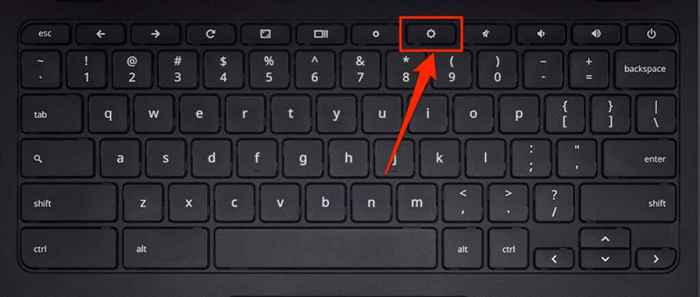
Ponownie uruchom swój Chromebook, jeśli ekran pozostanie czarny, pomimo zwiększenia jasności.
2. Hard ponownie uruchom swój Chromebook
Hard Reboot odświeży system operacyjny twojego Chromebooka i naprawi usterki tymczasowe, powodując problem z czarnym ekranem.
Naciśnij i przytrzymaj Przycisk zasilania przez 6-10 sekund, aż wyświetla się wyświetlacz i klawiatura.

W zależności od modelu twojego Chromebooka znajdziesz przycisk zasilania z boku Chromebooka lub gdzieś nad klawiaturą. Poczekaj minutę lub dwie i naciśnij Przycisk zasilania Ponownie, aby zrestartować swój Chromebook.
3. Zostaw swój Chromebook, aby się ochłodzić
Przegrzany Chromebook może wykazywać problemy z uruchomieniem. Korzystanie z urządzenia przez dłuższy okres lub w gorącym środowisku może spowodować przegrzanie. Jeśli podstawa twojego Chromebooka jest zdalnie gorąca, pozostaw do ostygnięcia na około 20-30 minut przed włączeniem go.
Jeśli twój Chromebook ostatecznie przeszedł obok pustego ekranu, zapoznaj się z naszym samouczkiem na temat powstrzymania komputera przed przegrzaniem, więc ten problem nie powtarza się.
4. Odłącz zewnętrzne urządzenia USB
Problemy z urządzeniami zewnętrznymi podłączonymi z Chromebookiem mogą wpłynąć na jego proces uruchamiania i wywołać inne awarie wydajności. Jeśli na przykład istnieje skorumpowana karta SD podłączona do twojego Chromebooka, ekran może być pusta-szczególnie jeśli twój Chromebook jest w trybie programistów.

Odłącz/odłącz wszystkie urządzenia zewnętrzne lub akcesoria (mysz, patyki USB, klawiatura, karta SD itp.) i zamknij Chromebook. Poczekaj na 1-2 minuty i włącz go z powrotem.
5. Pozwól, aby bateria się skończyła
Odczepienie baterii Chromebooka może również naprawić ten problem. Pozostaw urządzenie zasilane (na czarnym ekranie), aż zabraknie mu soku z akumulatora. Następnie naładuj Chromebook przez co najmniej 30 minut i sprawdź, czy teraz uchyla się za czarnym ekranem.
6. Prawidłowo naładuj swój Chromebook
Twój Chromebook może utknąć na czarnym ekranie, jeśli jego bateria jest martwa lub zbyt niska, aby rozruchować Chromeo. Podłącz adapter klimatyzacyjny Chromebooka do gniazdka ściennego i upewnij się, że drugi koniec jest również poprawnie podłączony do portu ładowania Chromebooka.
Jeszcze jedna rzecz: potwierdź, że zasilanie/gniazdo jest włączone. Jeśli twój Chromebook ma światło wskaźnika ładowania, upewnij się, że zapali się po podłączeniu ładowarki. Naładuj Chromebook przez co najmniej 30 minut i włącz go.
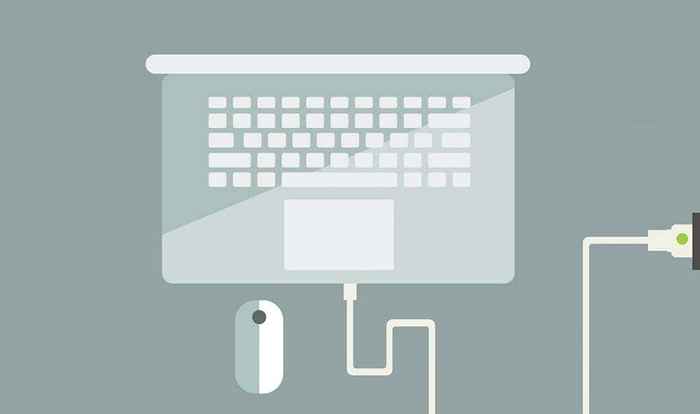
Upewnij się, że używasz ładowarki wysłanej z Chromebook Out-the-to-thebox. Podróbka lub fałszywe akcesoria do ładowania mogą nie obciążać twojego Chromebooka. Co gorsza, mogą uszkodzić baterię, port ładowania i inne elementy sprzętowe Twojego Chromebooka.
Sprawdź podręcznik użytkownika/instrukcję obsługi urządzenia lub odwiedź witrynę producenta w celu uzyskania instrukcji i wymagań ładowania.
7. Wypróbuj inną ładowarkę
Bateria twojego Chromebooka może nie pomieścić ładowania, jeśli używasz zepsutej lub złej ładowarki. Aby potwierdzić, czy twoje akcesoria do ładowania działają poprawnie, spróbuj ładować Chromebook za pomocą innej ładowarki.

Ale najpierw upewnij się, że ładowarka jest kompatybilna z urządzeniem. Sprawdź jego oceny mocy i napięcia i upewnij się, że pasują do specyfikacji ładowania producenta. Jak wspomniano wcześniej, przy użyciu podrabianych, niespełniających norm i niezgodnych akcesoriów ładowania może uszkodzić twój Chromebook.
Jeśli ładowarki działają na innych urządzeniach, ale nie obciąża twoich, prawdopodobnie istnieje problem z portem ładującym Chromebooka, dysku twardym lub płytą główną. W takim przypadku wykonanie resetowania sprzętu może pomóc.
8. Zresetuj sprzęt swojego Chromebooka
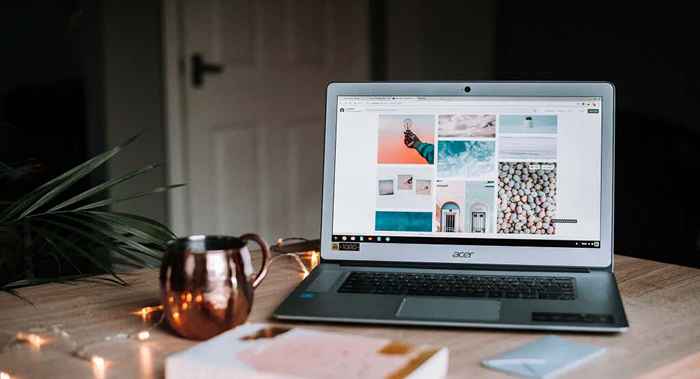
Problemy ze sprzętem twojego Chromebooka mogą spowodować, że urządzenie utknie na „czarnym ekranie śmierci.„Na szczęście Google zapewnia sposób odświeżenia komponentów sprzętowych, które zamrażają lub nieprawidłowe działanie. Proces nazywa się „twardym resetem."
Notatka: Podczas rozwiązywania problemów z Chromebookiem Google zaleca reset sprzętu w ostateczności. To dlatego, że proces może usunąć niektóre pliki w folderze „Pobierz” Chromebooka.
- Wyłącz swój Chromebook i poczekaj chwilę, aż całkowicie się zamknie.
- Naciśnij i przytrzymaj Odświeżać klucz i dotknij Moc przycisk.

- Trzymaj przycisk odświeżania, aż Chrome OS uruchomi się. Opublikować Przycisk odświeżania Kiedy ekran twojego Chromebooka lub klawiatura zapali się.
Jeśli Twój Chromebook to tablet lub urządzenie 2 w 1 z odłączoną klawiaturą, naciśnij i przytrzymaj Większość objętości I Moc przyciski jednocześnie przez co najmniej 10 sekund.
Istnieją inne sposoby na twarde resetowanie sprzętu Chromebooka, który zwykle różni się w zależności od marki urządzenia. Niektóre Chromebooki mają specjalny (reset) przycisk, który możesz nacisnąć, aby zresetować sprzęt urządzenia. Na niektórych urządzeniach musisz włożyć do papieru do dedykowanego otworu resetowania, a następnie naciśnij przycisk zasilania.

Niektóre Chromebooki z wyjmowanymi bateriami można zresetować, usuwając i ponowną instrukcję akumulatora. Aby zresetować chromebook nie napędzany batterią, odłączyć i ponownie podłączyć kabel zasilający, a następnie włącz urządzenie.
Sprawdź ten samouczek Centrum pomocy w Chromebook, aby uzyskać bardziej specyficzne dla urządzenia kroki w resetowaniu sprzętu Chromebooka.
Przywróć ekran Chromebooka do życia
Ekran twojego Chromebooka może zostać uszkodzony, jeśli żaden z tych sztuczek rozwiązywania problemów nie rozwiązuje problemu. Z pewnością podłącz swój Chromebook do zewnętrznego monitora. Jeśli jesteś w stanie uzyskać dostęp do Chrome OS na zewnętrznym monitor, ale wbudowany ekran twojego Chromebooka pozostaje czarny, odwiedź pobliski sklep z naprawą komputerów, aby ekran sprawdził uszkodzenie sprzętu.
Złamany dysk twardy może być również główną przyczyną problemu czarnego ekranu. Być może będziesz musiał wymienić dysk twardy Chromebooka, jeśli się pojawi, ale nie załaduje się Chrome. Zanim to zrobisz, spróbuj zresetować Chromebook za pomocą dysku odzyskiwania (to usunie Twoje aplikacje i ustawienia). Skontaktuj się z producentem urządzeń, aby uzyskać więcej opcji wsparcia i rozwiązywania problemów. Twój Chromebook może zostać naprawiony za darmo, jeśli jest nadal objęty gwarancją, lub jeśli problem z czarnym ekranem jest spowodowany wadą fabryczną/produkcyjną.
- « Jak powstrzymać Microsoft Edge przed automatycznym otwarciem
- 10 sposobów na powstrzymanie OneDrive przed synchronizacją »

